1、开机自检,当界面提示按Ctrl+R时,我们按Ctrl+R进raid配置界面
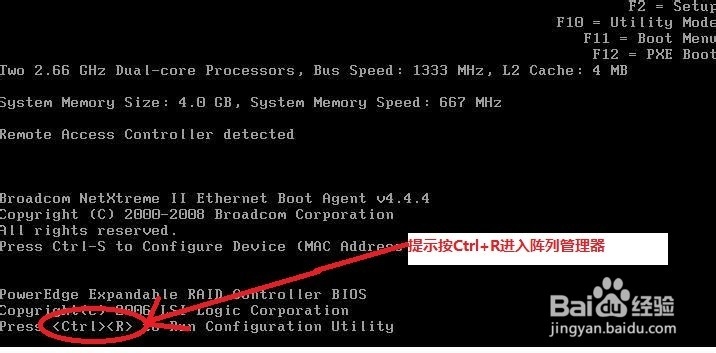
2、进入如下画面,初始化磁盘,选中InitializePhysicalDisk(s)按回车.
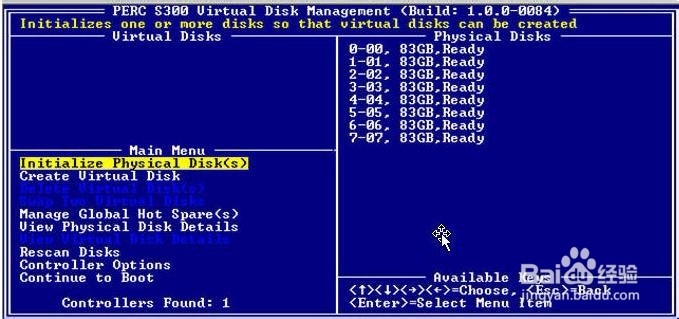

3、按Insert键将所有磁盘选中,变成绿色字体,则说明选中.

4、全部选中后,按Enter,这时弹出提示按C键继续,此时我们按下C键
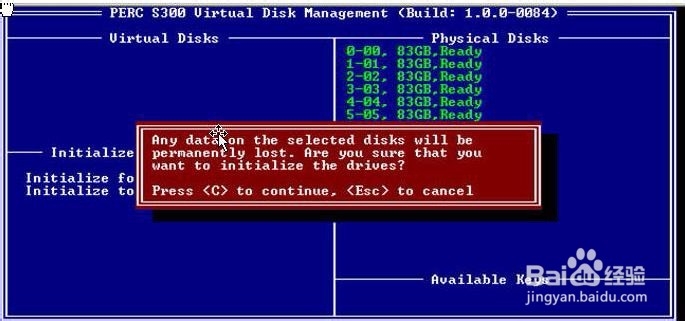
5、初始化完成后,光标选中CreateVirtualDisk选项。开始创建虚拟磁盘
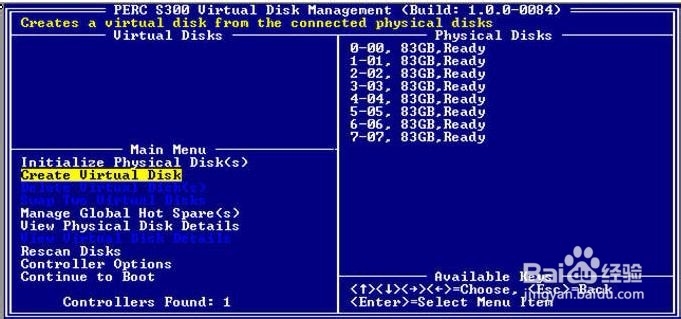
6、按Insert插入键选中需要配置虚拟磁盘的磁盘,绿色为选中状态.
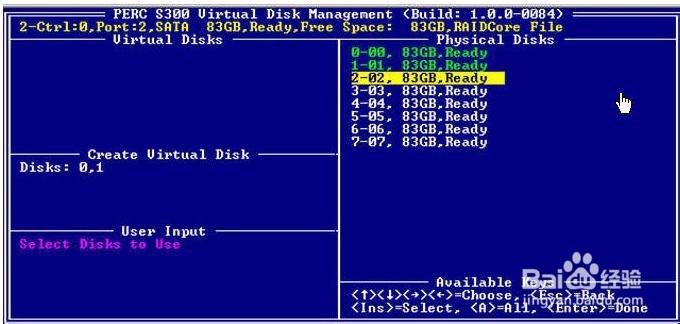
7、假设我们选择做阵谱驸扌溺列1,选中raid1后按回车。这时我们可以看到CreateVirtualDisk有Raid1

8、选择热备,如果需要选择Dedicated,如果不需要配置选None(一般我们点None就可以了)

9、用Insert插入键选择需要配置热备的硬盘。确定后按回车
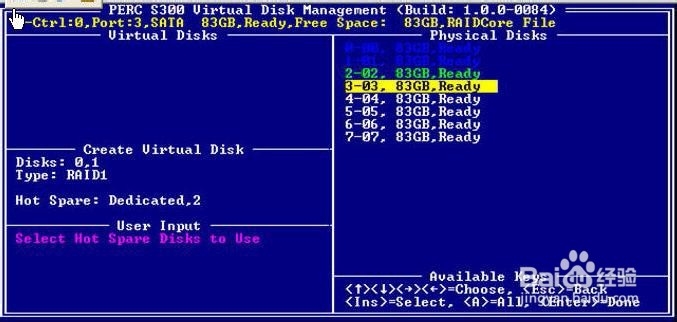
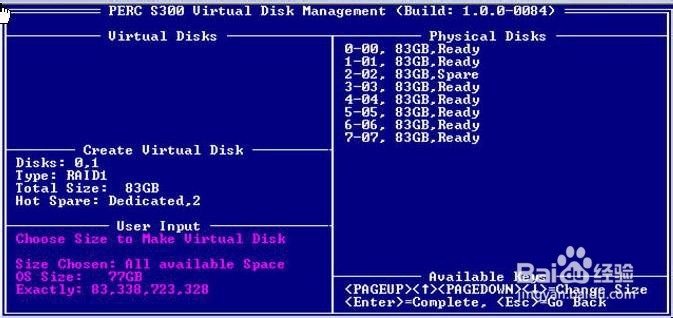
10、缓存政策的选择,在User Input 里面,我们选中读和写就可以了。
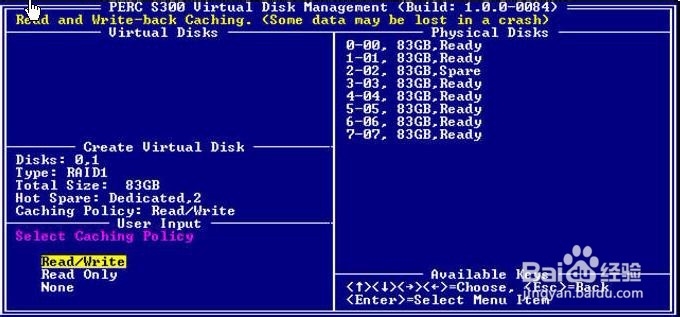
11、此时右下角会提示按C键确认,我们按下C键确认后继续。

12、当Virtual Disks框里面出现Raid1 500G, ready .看到类似Ready的字眼.说明Raid已经创建好了。重启计算机,开始装系统就可以了。
